VLC for Android
VLC media player is a free and open source cross-platform multimedia player that plays most multimedia files as well as discs, devices, and network streaming protocols.
This is the port of VLC media player to the Android™ platform. VLC for Android can play any video and audio files, as well as network streams, network shares and drives, and DVD ISOs, like the desktop version of VLC.
VLC for Android is a full audio player, with a complete database, an equalizer and filters, playing all weird audio formats.
VLC is intended for everyone, is totally free, has no ads, no in-app-purchases, no spying and is developed by passionate volunteers. All the source code is available for free.
Features
––––––––
VLC for Android™ plays most local video and audio files, as well as network streams (including adaptive streaming), DVD ISOs, like the desktop version of VLC. It also support disk shares.
All formats are supported, including MKV, MP4, AVI, MOV, Ogg, FLAC, TS, M2TS, Wv and AAC. All codecs are included with no separate downloads. It supports subtitles, Teletext and Closed Captions.
Установка и работа с медиаплеером VLC Media Player
VLC for Android has a media library for audio and video files, and allows to browse folders directly.
VLC has support for multi-track audio and subtitles. It supports auto-rotation, aspect-ratio adjustments and gestures to control volume, brightness and seeking.
It also includes a widget for audio control, supports audio headsets control, cover art and a complete audio media library.
Permissions
––––––––––––
VLC for Android needs access to those categories:
• «Photos/Media/Files» to read your all media files 🙂
• «Storage» to read your all media files on SD cards 🙂
• «Other» to check network connections, change the volume, set the ringtone, run on Android TV and display the popup view, see below for details.
Permission Details :
• It needs «read the contents of your USB storage», in to order to read your media files on it.
• It needs «modify or delete the contents of your USB storage», in order to allow deletion of files and store subtitles.
• It needs «full network access», to open network and internet streams.
• It needs «prevent phone from sleeping» in order to prevent. your phone from sleeping when watching a video.
• It needs «change your audio settings», in order to change audio volume.
• It needs «modify system settings», in order to allow you to change your audio ringtone.
• It needs «view network connections» in order to monitor whether device is connected or not.
• It needs «draw over other apps» to start the custom picture-in-picture widget.
• It needs «control vibration» to give feedback on the controls.
• It needs «run at startup» to set recommendations on Android TV launcher screen, only used on Android TV devices.
5 СЕКРЕТОВ VLC Media Player
• It needs «microphone» to provide voice search on Android TV devices, only asked on Android TV devices.
Источник: play.google.com
VLC media player
VLC — бесплатный и свободный кросс-платформенный медиаплеер и медиаплатформа с открытым исходным кодом. VLC воспроизводит множество мультимедийных файлов, а также DVD, Audio CD, VCD и сетевые трансляции.
VLC —это бесплатный и свободный кросс-платформенный медиаплеер и медиаплатформа с открытыми исходным кодом. VLC воспроизводит множество мультимедийных файлов и сетевые трансляции по самым разным протоколам.
Version 3.0.18 • Windows • 38 MB
Простой, быстрый и мощный
Простой, быстрый и мощный
- Воспроизводит всё — Файлы, диски, внешние устройства и потоки
- Понимает большинство кодеков без дополнительных пакетов — MPEG-2, MPEG-4, H.264, MKV, WebM, WMV, MP3.
- Работает на всех платформах — Windows, Linux, Mac OS X, Unix, iOS, Android .
- Полностью бесплатный — без шпионских программ, без рекламы и слежения за пользователями.
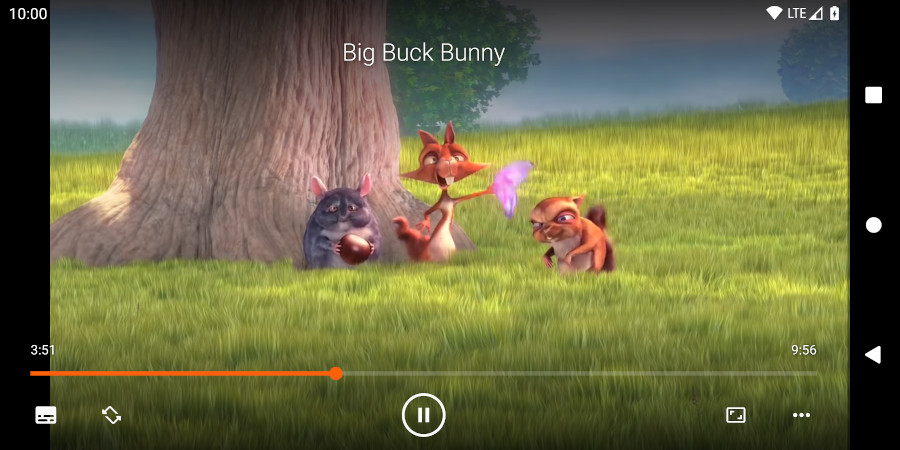
Преображайте
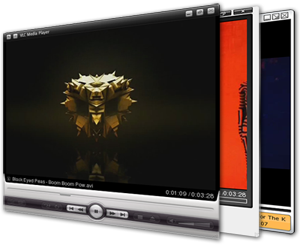
Преображайте
- Добавляйте оболочки.
- Создавайте оболочки, применяя Редактор оболочек VLC.
- Устанавливайте расширения.
Источник: www.videolan.org
Влк что это за программа

- 4
- 9
- 6
- 3
4 года назад
По факту своей банальности, VLS-плеер для меня лучший. 18-лет назад, этот плеер за себя отвечал, в отличии от тех, которые за 18 лет успели вырасти и научиться говорить.
4 года назад
По факту своей банальности, VLS-плеер для меня лучший. 18-лет назад, этот плеер за себя отвечал, в отличии от тех, которые за 18 лет успели вырасти и научиться говорить.
4 года назад
Валерий, в последней редакции,они что-то переумничали и испортили. то что было просто «конфеткой» !
Источник: pomogaemkompu.temaretik.com
VLC плеер. Универсальный бесплатный медиа плеер
![]()

Мультимедиа
Если Вы испытываете проблемы с просмотром видео файлов на компьютере, например, не запускается видео или нет звука, то в большинстве случаев может помочь VLC плеер, это бесплатный медиа плеер, установку и использование которого мы рассмотрим в этой статье.
Для многих начинающих пользователей ПК существует проблема с просмотром видео-файлов.
В состав операционной системы Windows входит проигрыватель Windows Media, который предназначен для просмотра видео на компьютере. Но сама проблема в том, что данный проигрыватель без установленных дополнительных кодеков не воспроизводит все типы видео-файлов.
Что такое кодеки? Если говорить кратко, то кодеки это — специальные программы, которые применяют для создания и воспроизведения аудио и видео-файлов. Они позволяют значительно уменьшить размер мультимедийных файлов. И если необходимые кодеки на компьютере не установлены, то, не получится посмотреть какое-нибудь видео.
В результате Windows Media может выдать сообщение:


Или при воспроизведении DVD диска с фильмом:

Даже если в некоторых случаях фильм запустится, то часто бывает, что изображения нет, а идет только звук.
Знакомая ситуация? Если да, значит эта статья для Вас.
Существует ряд хороших пакетов кодеков и медиаплееров способных проигрывать различные форматы файлов. Среди них K-lite Codec Pack с Media Player Classic, а также VLC плеер, GOM Player, KMPlayer и т.п.
В этой заметке мы рассмотрим один из них VLC плеер (VLC media player), который, на мой взгляд, наиболее подходит для начинающих пользователей ПК из-за простой установки и использования. Ну и, конечно же, потому что у него есть встроенная русская версия. Кроме того, по некоторым заявлениям, VLC является пока единственным плеером, который без проблем справляется с битыми — испорченными или не докаченными файлами.
Скачать VLC плеер 2.0.0. ( 21 мб.)
Установка VLC плеера
При установке выбираем язык:

Далее идет приветствие мастера установки и лицензионное соглашение, в которых жмем: Далее .
Выбираем тип установки (например, Рекомендуемый ) и идем Далее :

Папку установки можно оставить, как предлагается, и жмем Установить :

После копирования файлов идет завершение установки, в которой нажимаем: Готово !
Запуск VLC плеера
После первого запуска плеера появится сообщение, в котором не обязательно оставлять галочки о получении информации через Интернет и проверки обновлений:

Использовать VLC media player не составляет никаких сложностей, так как все на русском языке и при наведении курсора мыши на кнопки появляется контекстное меню с пояснением выбранной функции:

Теперь, чтобы запустить какой-либо фильм с помощью этого проигрывателя, нажимаем правой кнопкой мыши на выбранный файл, и в контекстном меню выбираем либо Воспроизвести в меди плеере VLC (1), либо Открыть с помощью -> VLC media player (2) , как это показано на снимке:

Ну а если хочется, чтобы все файлы с таким же расширением (в данном случае .avi ) при запуске сразу же открывались с помощью этого проигрывателя, то идем: Открыть с помощью -> Выбрать программу… (3) , выбираем этот плеер, ставим галочку для использования его для всех файлов такого типа и нажимаем ОК :

Если в дальнейшем встретится другой формат видео-файла, можно таким же образом настроить его автоматический запуск с помощью VLC плеера.
Итак, в этой статье мы рассмотрели установку и основное использование VLC плеера для просмотра видео файлов уже сохраненных на компьютере. Если же у Вас есть проблемы с просматриванием видео или флеш в Интернете через браузеры, то можете установить флеш плеер для браузера.
Успешного Вам просмотра видео-файлов!
Источник: blog-pc.ru
8 функций плеера VLC для компьютера Mac, Windows или Linux, о которых Вы могли не знать
Созданный ещё в далёком 2001 году VLC-плеер быстро занял лидирующую позицию среди открытых кроссплатформенных приложений. Это очевидно, потому что он бесплатный, лёгкий, очень шустрый и воспроизводит все популярные форматы файлов, вне зависимости от того, повреждены ли они, незавершены или недокачаны. VLC Player — это самый настоящий швейцарский нож среди мультимедийных проигрывателей. В этом материале мы расскажем о 8 неочевидных, но достаточно полезных вещах, которые умеет делать VLC.
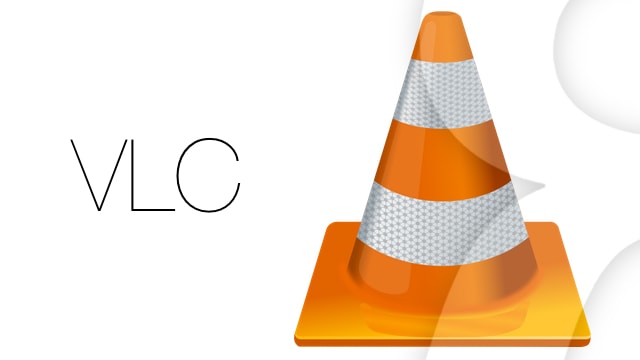
Примечание: В зависимости от версии VLC для конкретной платформ, размещение описываемых ниже функций в приложении может отличаться. В нашей статье приведены скриншоты VLC для macOS.
Воспроизведение и скачивание файлов с YouTube
Если вы хотите просматривать видеофайлы за пределами браузера, то VLC без проблем справится с этой задачей. Также VLC позволяет скачивать видеоконтент для просмотра в режиме офлайн.
Чтобы просматривать файлы запустите VLC и перейдите в меню Файл → Открыть сеть… или нажмите сочетание клавиш Command (⌘) + N.

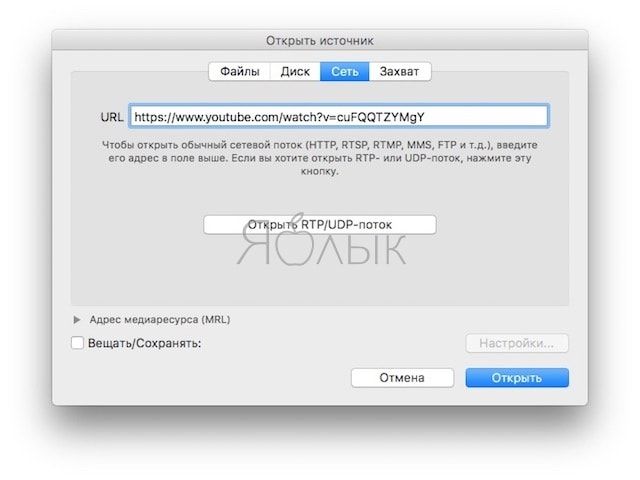
В открывшемся окне введите URL-адрес ролика и нажмите кнопку «Открыть».
Чтобы сохранить видеоролик для дальнейшего просмотра в офлайн откройте меню Окно → Информация о медиаобъекте или нажмите сочетание клавиш Command (⌘) + I.
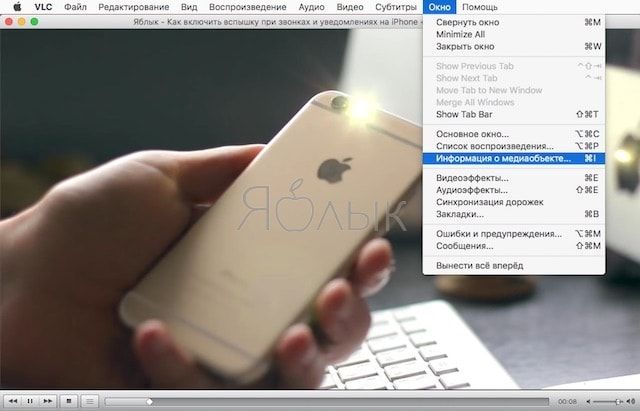
Скопируйте весь путь из строчки «Расположение» и вставьте её в адресную строку браузера.
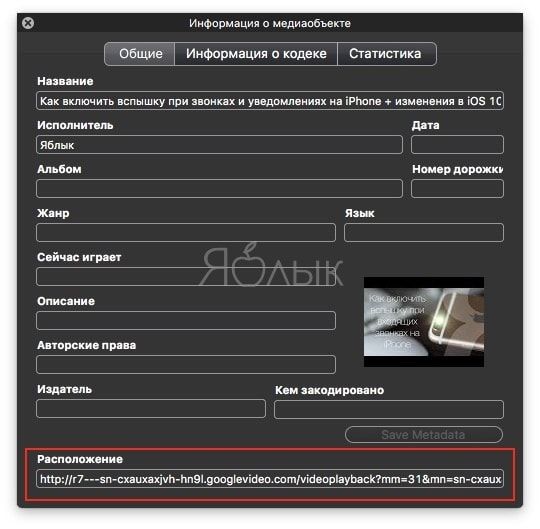
После начала воспроизведения нажмите правой клавишей мыши по видео и выберите пункт «Сохранить видео как…» или нажмите сочетание клавиш Command (⌘) + S.

Подписка на подкасты
VLC Player имеет полноценный встроенный менеджер подкастов. Располагается он в левом боковом меню главного окна программы: Интернет → Подкасты.
Для того чтобы добавить подкаст нажмите на неприметную кнопку «Подписка на подкаст», которая распологается внизу окна.
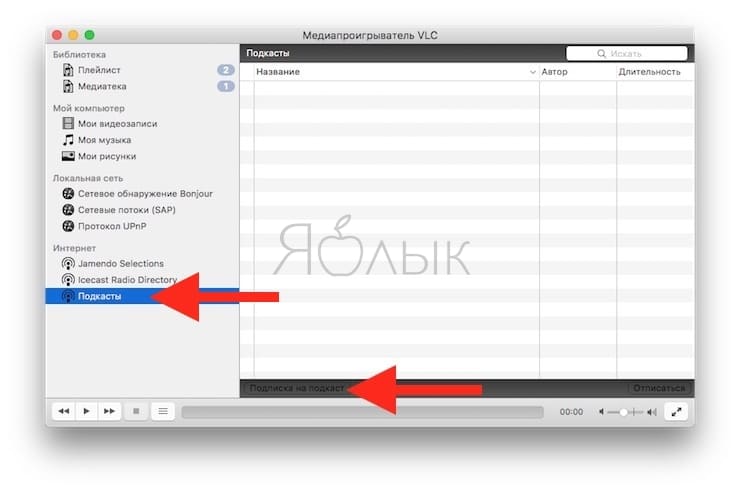
После чего введите полную URL-ссылку ресурса, а затем нажмите на кнопку «Подписаться на подкаст».
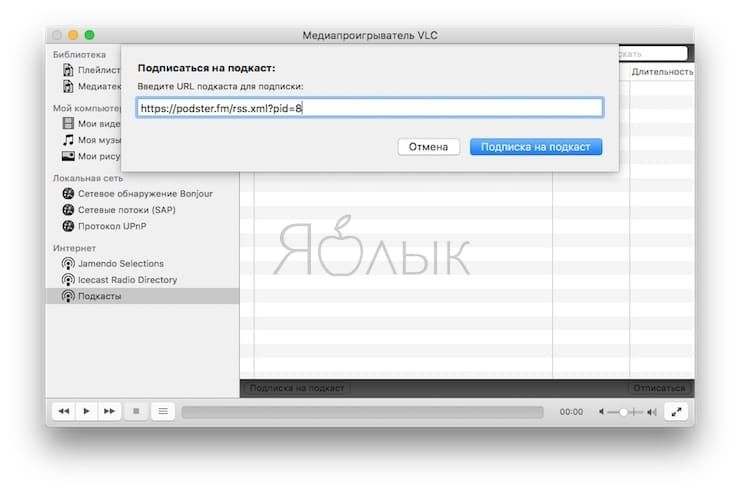
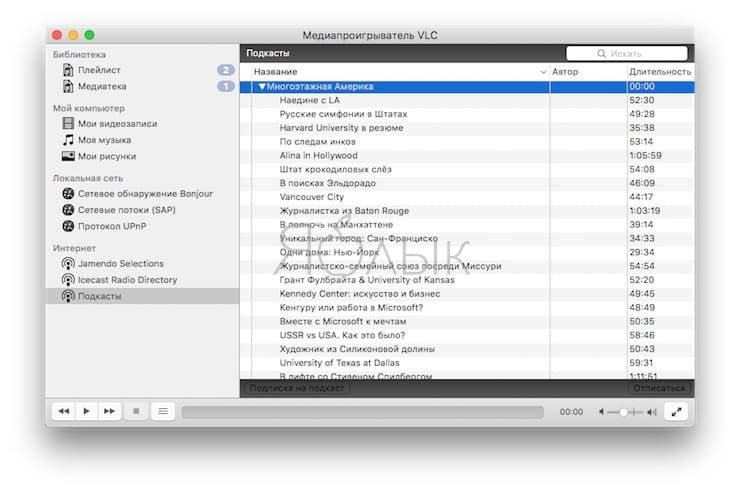
После добавления подкаста менеджер автоматически отобразит список всех последних эпизодов. Двойной клик по любому из них запустит ролик.
Запись экрана рабочего стола компьютера
Да-да, VLC без проблем может не только записывать всё происходящее на экране компьютера, но и вещать картинку в режиме онлайн.
Для того чтобы начать запись экрана откройте меню Файл → Открыть устройство захвата… или нажмите сочетание клавиш Command (⌘) + R.
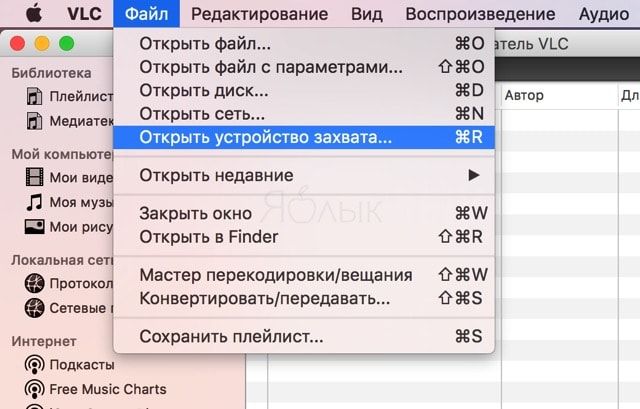
На вкладке «Захват» в качестве устройства захвата выберите «Экран». Вы также можете выбрать количество кадров в секунду (не рекомендуем использовать менее 15 кадров в секунду. 30 и более кадров в секунду подойдут для стримов с использованием широкополосного канала интернет). Чтобы транслировать или сохранять поток поставьте галочку напротив пункта «Вещать/Сохранять» и пройдите в раздел «Настройки».
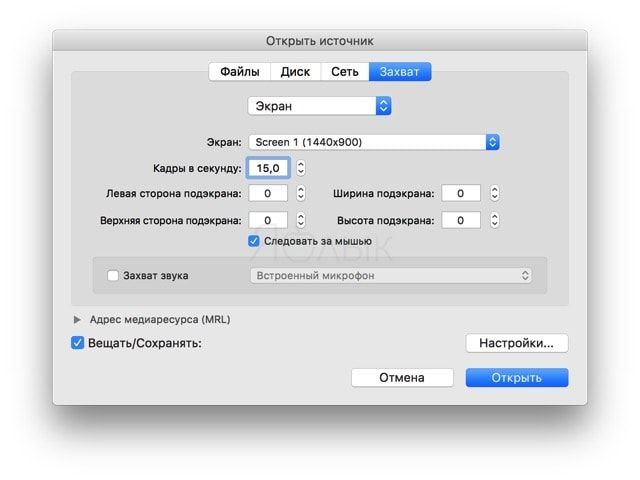
Поставьте чекбокс напротив пункта «Файлы» и укажите место сохранения файла, выберите формат контейнера (самый популярный — MPEG-4). В качестве дополнительных опций добавьте настройки перекодирования (видео и аудио, например — H264 + MP3).
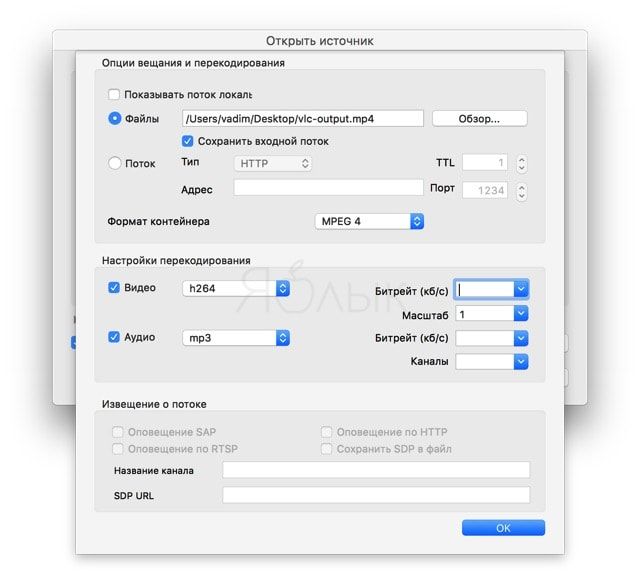
Для того чтобы начать запись видео нажмите кнопку «Открыть», а закончить — разверните стрим и нажмите кнопку «Стоп» в проигрывателе.
Конвертирование видеофайлов
Благодаря VLC вам не придётся прибегать к поиску сторонних конвертеров. Наш плеер отлично справится и с этой задачей.
Чтобы воспользоваться конвертером откройте меню Файл → Конвертировать/передавать… или нажмите сочетание клавиш Command (⌘) + Shift (⇧) + S.
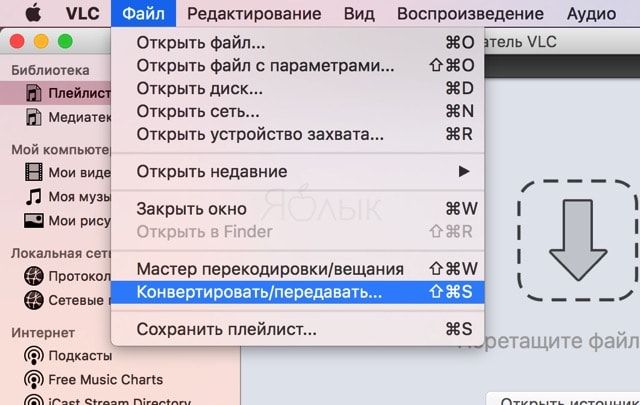
Далее необходимо перетащить файл в специальное окошко, выбрать параметры кодирования, место для сохранения на компьютере и нажать кнопку «Сохранить».
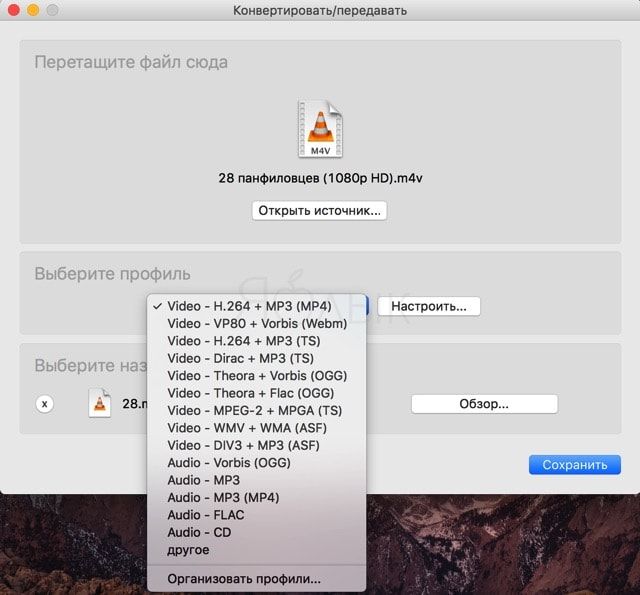
Глубокая настройка цвета
Ну и напоследок хотим рассказать о широких возможностях цветокоррекции в VLC. Пройдите в меню Окно → Видеоэффекты или нажмите сочетание клавиш Command (⌘) + E. В пяти предложенных вкладках вы сможете настроить практически любой параметр цвета, размытия, кадрирования, применить фильтры и многое другое.
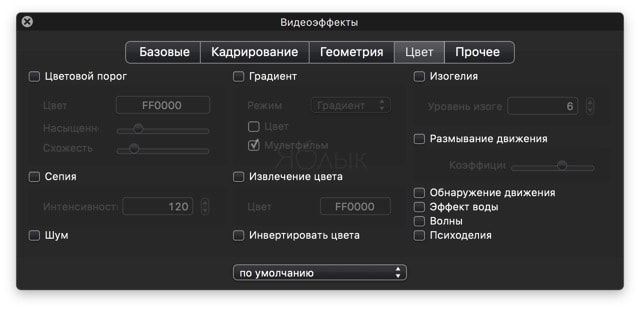
Можно и разыграть знакомых, применив ко всем воспроизводимым видеороликам фильтры вроде «Психоделия».
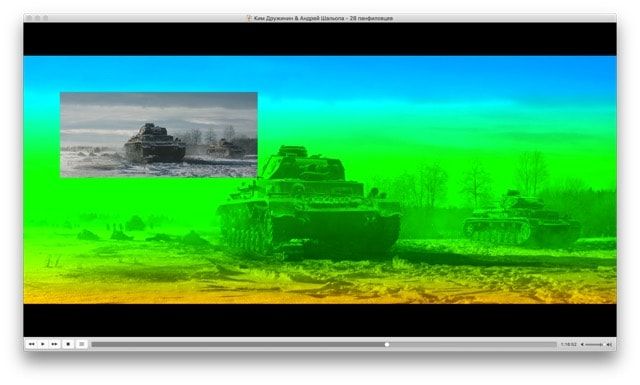
Графический эквалайзер, аудиоэффекты и нормализация
Чаще всего VLC используют лишь в качестве видеоплеера, но это приложение является кроссплатформенным полноценным медиаплеером. Он поддерживает плейлисты и может украсить музыку различными аудиоэффектами. VLC не просто показывает обложки альбомов, но еще и обладает понятным и подробным графическим эквалайзером. Для его отображения перейдите в меню Вид и установите галочку возле пункта Показать кнопку Аудиоэффекты.
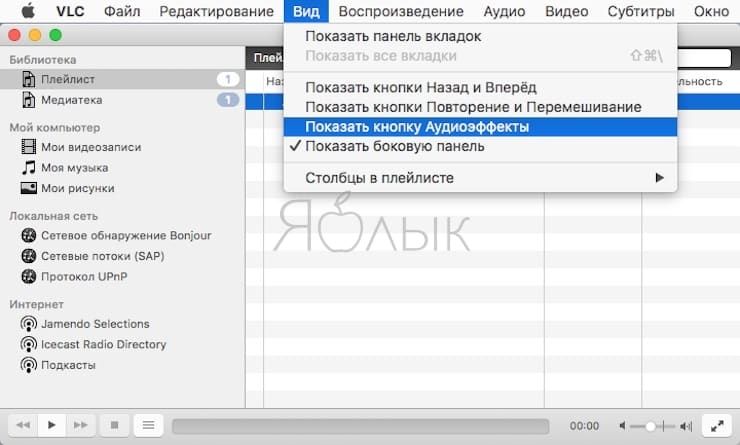
После этого на главном экране приложения появится соответствующая кнопка управления Аудио.
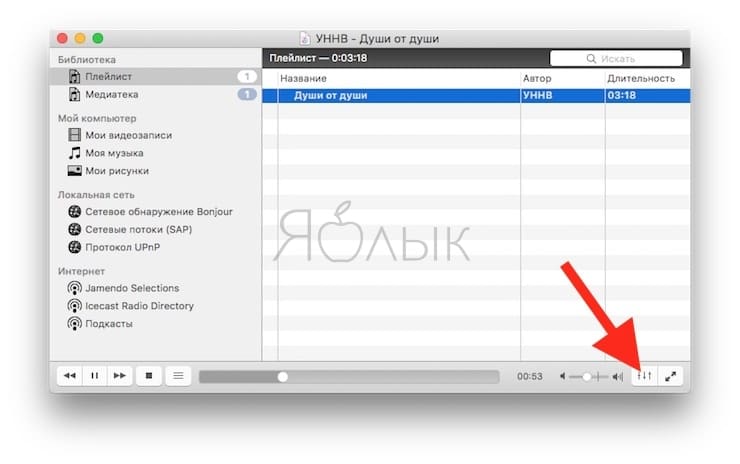
Качество звука можно изменить с помощью доступных пресетов или же настроить его вручную с помощью имеющихся вкладок Эквалайзер, Сжатие и Объемное звучание.

Здесь же во вкладке Фильтр размещен инструмент позволяющий осуществить нормализацию громкости. Эта опция помогает оптимизировать громкость и установить ее на фиксированную максимальную величину. В указанном разделе включите опцию «Нормализация громкости» и установите максимальное значение уровня громкости в диалогах, музыке, взрывах и выстрелах в просматриваемых фильмах.
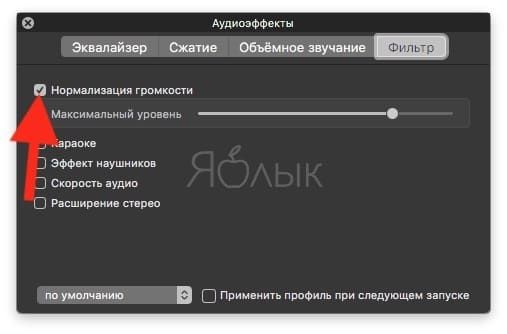
Зацикливание фрагмента видео или аудиофайла
Большинство медиаплееров умеет проигрывать по циклу видео или звуковой трек. А VLC обладает дополнительной возможностью – умением пускать по кругу любой фрагмент выбранного медиа-файла.
В macOS версии VLC это реализовано не учень удобно, как, например, в Windows, но все-таки пользоваться можно.
Итак, для того чтобы повторять определенный фрагмент видео или аудио в приложении VLC на Mac:
• нажмите сочетание клавиш ⌘Cmd + ⇧Shift + L (или откройте меню Воспроизведение и нажмите параметр Цикл А→Б) на моменте, с которого необходимо начать зацикливание.
• повторно нажмите сочетание клавиш ⌘Cmd + ⇧Shift + L на моменте, с которого необходимо закончить зацикливание.
• отключение зацикливания производится третьим нажатием сочитания клавиш ⌘Cmd + ⇧Shift + L.
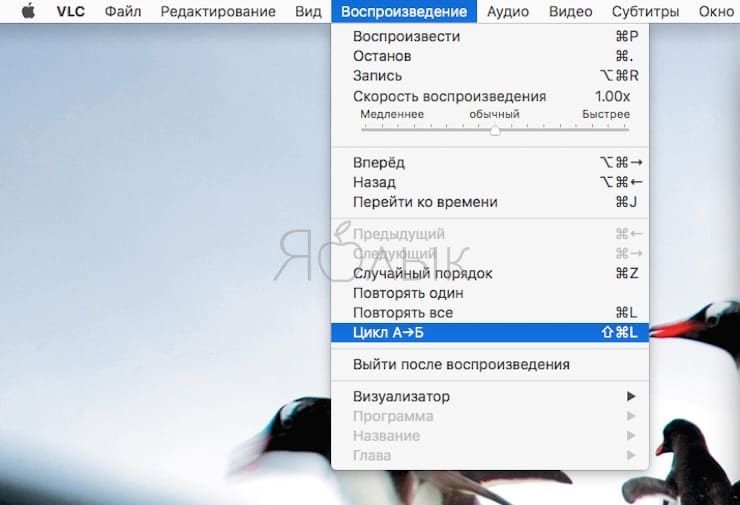
Это довольно удобная функция, которая может пригодиться при просмотре видео с практическими рекомендациями или многочисленном прослушивании куска аудиофайла с целью правильного понимания изложенного в нем материала. Например, подобный прием может быть востребован при просмотре обучающих видео.
Использование расширений (плагинов) VLC
Для повседневного использования пользователю вполне хватит стандартного функционала VLC. Однако всегда находятся те, кому от плеера требуется что-то большее. Дополнительную функциональность может обеспечить целый каталог дополнений, которые можно установить вместе с VLC. Нельзя забывать о том, что за VLC стоит огромное число разработчиков ПО с открытым кодом, которые помогают создавать расширения, парсеры плейлистов, скины и другие полезные инструменты.
Эти расширения помогут добавить в плеер несколько «секретных» функций. Например, один из инструментов позволит искать субтитры непосредственно из самой программы. Эти расширения могут работать и в macOS, и в Linux, но для этого надо детально ознакомиться с инструкциями на странице плагина. Большинство дополнений разрабатывается для версии VLC для Windows.
Для установки расширений в версию медиапроигрывателя для macOS откройте меню Файл и нажмите Менеджер дополнений.
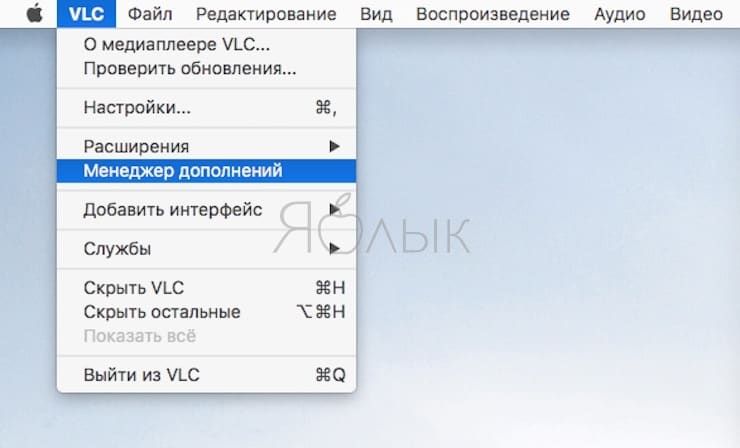
В появившемся окне выберите необходимое дополнение и нажмите кнопку Установить.
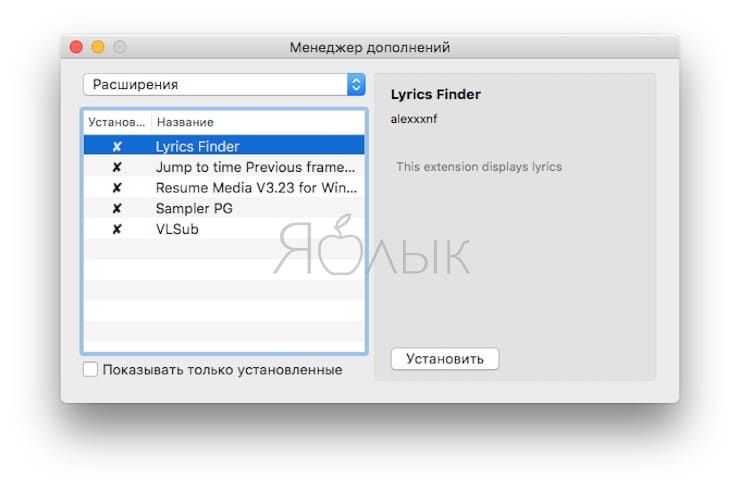
Среди лучших расширений для VLC можно выделить следующие:
Источник: yablyk.com